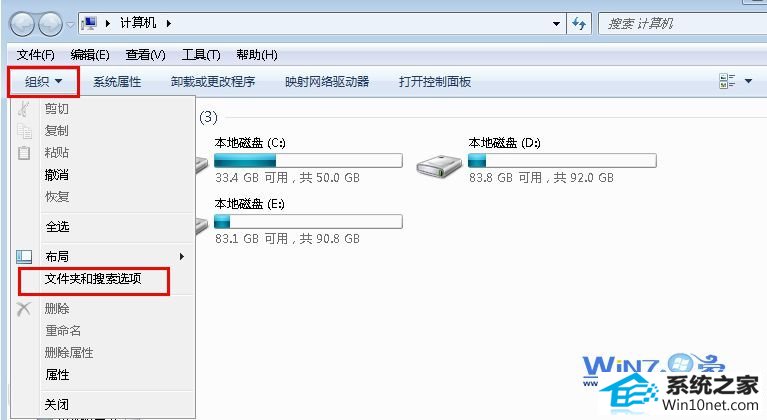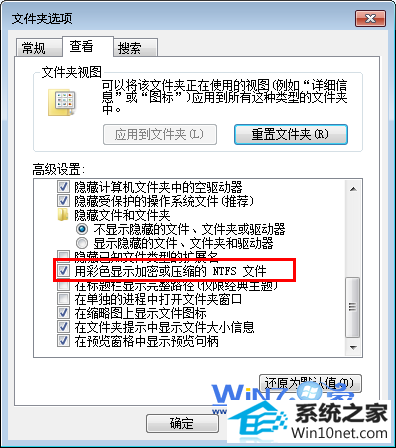今天小编分享一下win10系统桌面文件名变成蓝色问题的处理方法,在操作win10电脑的过程中常常不知道怎么去解决win10系统桌面文件名变成蓝色的问题,有什么好的方法去处理win10系统桌面文件名变成蓝色呢?今天本站小编教您怎么处理此问题,其实只需要1、首先双击电脑桌面上的“计算机”图标,然后在计算机界面中点击上方的“组织-文件夹和搜索选项”; 2、然后在弹出来的文件夹选项界面中,切换到“查看”选项卡,在高级设置框下拉中选择将“用菜色显示加密或压缩的nTFs文件”前面的勾取消掉,点击确定退出即可生效。就可以完美解决了。下面就由小编给你们具体详解win10系统桌面文件名变成蓝色的图文步骤:
1、首先双击电脑桌面上的“计算机”图标,然后在计算机界面中点击上方的“组织-文件夹和搜索选项”;
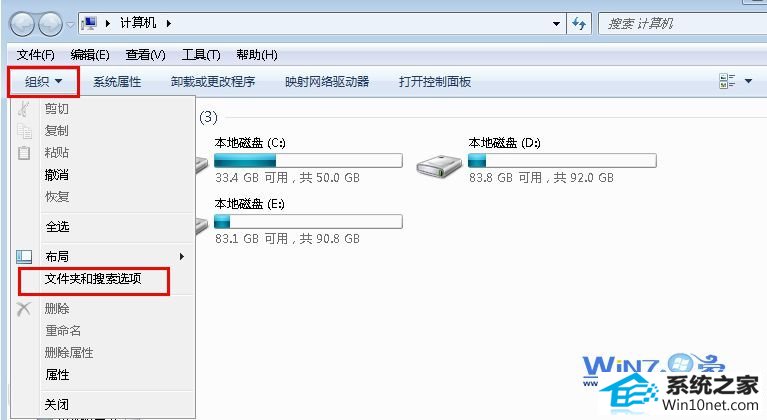
2、然后在弹出来的文件夹选项界面中,切换到“查看”选项卡,在高级设置框下拉中选择将“用菜色显示加密或压缩的nTFs文件”前面的勾取消掉,点击确定退出即可生效。
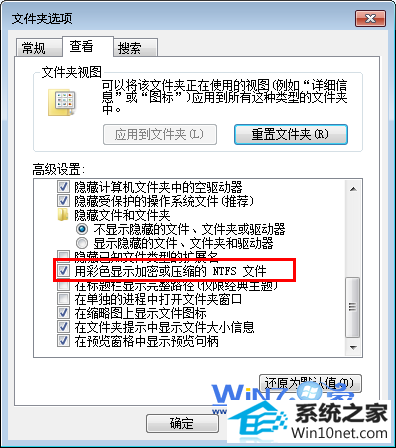
简单的两个步骤就可以帮助你们解决win10桌面文件名变成蓝色的问题了哦,如果你也不喜欢彩色文件名的话就将那个选项去掉就可以了哦。